苹果6p手机怎么设置联网 iphone6手机打不开移动网络该怎么处理
苹果6p手机作为一款颇受欢迎的智能手机,其联网设置是使用其移动网络功能的重要部分,但有时候用户可能会遇到无法打开移动网络的问题。这可能是由于网络信号不稳定、SIM卡故障或者系统设置问题所引起的。为了解决这个问题,用户可以尝试重新启动手机、检查SIM卡是否插入正确、或者确认网络设置是否正确。如果依然无法解决问题,建议联系苹果售后服务或者前往专业维修店进行处理。希望以上方法能帮助到遇到类似问题的用户。
iphone6手机打不开移动网络该怎么处理
具体步骤:
1.在iPhone主屏幕上点击打开设置图标,进入到设置页面,在页面上方找到蜂窝移动网络,点击打开
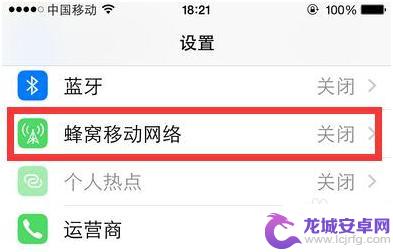
2.在打开的蜂窝移动网络页面中,滑动蜂窝移动数据右侧的开关按钮,关闭蜂窝数据,然后再打开,看看是否能够连接上
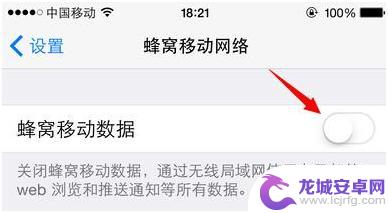
3.在iPhone主屏幕上,由下往上滑动屏幕,打开快捷菜单,打开飞行模式飞一会儿,然后再关闭,尝试一下是否可以连上网络
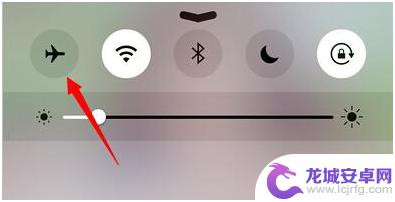
4.长按iPhone的电源键,也就是power键。直到屏幕显示滑动来关机,关机10秒左右,再长按电源键,重新开机,进入iPhone主页面之后,再打开蜂窝移动网络,尝试一下是否可以连上了
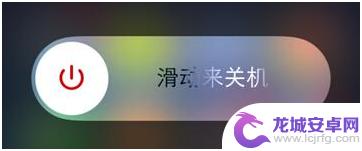
5.关闭iPhone,打开iPhone的卡槽,把SIM卡取下来,然后再重新安装回去,再打开iPhone,连接蜂窝数据,看是否可以连接上了

6.如果以上方法不行,可以先借用别人iPhone 6的SIM插入到自己的手机当中,建议是使用相同运营商的卡,比如自己使用中国移动,就借用中国移动的SIM,如果换上卡之后,可以正常上网,那么就是自己的SIM问题

7.如果以上方法都不能解决,那么只能尝试一下还原网络设置。在手机主屏幕上点击打开设置图标,进入iPhone设置页面,往下翻页,可以找到通用栏目,点击打开
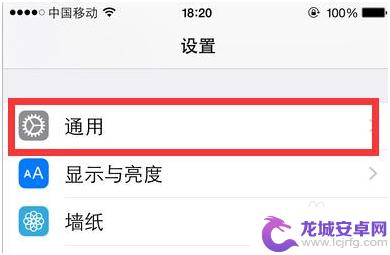
8.进入通用页面,在页面的最下方可以看到还原栏目,点击打开
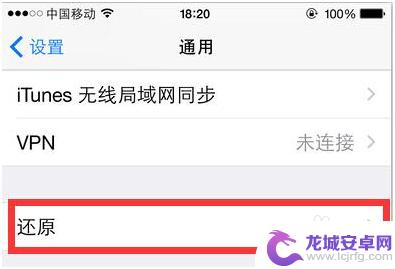
9.在还原设置页面当中,找到还原网络设置,点击打开
提示:该还原设置仅仅重置了网络,对iPhone上的其他数据不会造成任何丢失,尽可放心
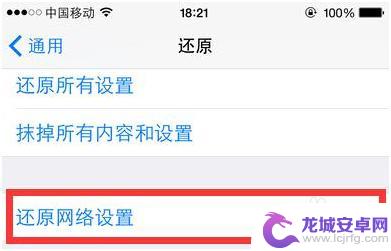
10.然后再重启iPhone,重新打开蜂窝移动网络,看一下是否能够正常连接了
以上就是苹果6p手机怎么设置联网的全部内容,如果有遇到这种情况,那么你就可以根据小编的操作来进行解决,非常的简单快速,一步到位。












